Access ile Veritabanı Oluşturma
Access'i çalıştırdıktan sonra, boş bir veritabanı oluşturalım. Fakat bu arada Access7in boş veritabanı şablolarını tanıyalım. Kullandığınız Access'in başka bir kullanıcı tarafından ayarları değiştirilmemişse, açıldığı anda karşınıza ne yapmak istediğinizi soran ve dosya seçmenizi sağlayan diyalog kutusu gelecektir. Bu kutuda "Access Veritabanı sihirbazları, sayfaları ve projeleri" maddesini işaretleyerek Tamam'ı tıklayın.
Access'in ayarları değiştirilerek bu kutunun açılması önlenmişse, karşınızda tamamen boş bir Access penceresi de görebilirsiniz. Bu durumda Dosya menüsünden Yeni maddesini seçerek (veya klavyede Ctrl tuşunu tutarak ve N tuşuna basarak), boş bir veritabanı oluşturmanızı sağlayacak diyalog kutusunun açılmasını sağlayabilirsiniz. Yeni diyalog kutusu açıldığında Veritabanı sekmesini tıklayın.
Access'i tasarlayan uzmanlar, çeşitli kullanım alanları bulunan on ayrı veritabanı şablonu hazırlamış bulunuyorlar. Access ile veritabanı projelerinde büyük bir ihtimalle bu şablonlar hemen her ihtiyacınızı karşılayacaktır. Access'i tanımak için bu şabloların teker teker hepsini seçip, oluşturulmasını önerdiği dosyaların oluşturulmasını sağlayıp, sonra şablon sihirbazının her bir veritabanında ne gibi tablolar açtığını, bu tablolara ne gibi görevler yüklediğini, ne gibi alanlar oluşturduğunu gözlemenizde yarar var. Veritabanı yapan Access sihirbazlarının bir diğer marifeti veri girme ve rapor alma işlerinde kullanacağınız formları da oluşturmaktır. Bu formları inceleyerek, ilerde kendi formlarınızı tasarlamakta kullanacağınız ipuçları edinebilirsiniz. Ayrıca Access 2000, sadece tabloları, formları ve raporları oluşturmakla kalmayacak, bu veritabanını, sanki kendi başına bir program gibi, kullanmanızı sağlayacak grafik arayüzü bile inşa edecektir. Sihirbazları kullanarak, tabloları doldurulmaya, formları kullanılmaya ve raporları baskıya hazır veritabanlarını sık sık oluşturacaksınız; fakat kimi zaman bu tablolarda, formlarda veya raporlarda yeni bir alan eklemek, veya var olan bir alanı kaldırmak isteyebilirsiniz. Bunu yapabilmek için, Access'in bu nesnelerini nasıl oluşturabileceğimizi, nasıl düzenleyebileceğimizi veya değiştirebileceğimizi bilmemiz gerekir. Şimdi bir örnek üzerinde bunu birlikte yapalım.
Alan Türleri
Access Sihirbazlarıyla ilgili keşif turunu bitirdiğinizde, Yeni diyalog kutusunda Boş Access Veritabanı maddesini işaretleyip Tamam'ı tıklayın. Şimdi, kendi veritabanımızı kendimiz oluşturmaya başlayabiliriz. Açılacak diyalog kutusunda Genel sekmesinin seçili olmasına dikkat edin; ve Boş Veritabanı simgesini ve Tamam'ı tıklayın; Access 2000 'in önerdiği "vt1.mdb" adını "Adres Defteri.mdb" olarak (veya oluşturmak üzere yukarıda kağıt-kalemle planını yaptığınız veritabanına uygun bir ad vererek) değiştirin; yeni veritabanınızı Veritabanı penceresinde işlenmeye hazır bulacaksınız. Nesneler'den Tablolar'ın seçildiğini, ve tablo oluşturmak için kullanabileceğiniz üç aracın kısayolunu görüyorsunuz:
Bunlar, tasarım görünümünde, Sihirbaz kullanarak ve veri girerek tablo oluşturmanızı sağlayan yöntemlerdir. Madem ki Access 2000 ile tabir yerinde ise sıfırdan tablo oluşturmaya karar verdik; o halde "Tasarım görünümünde tablo oluştur" maddesini tıklayarak, tablo oluşturma penceresini açın. Bu noktada yukarıda tablo tasarımıyla ilgili bölümde kendi veritabanımızı planladıysanız, bu planları önünüze çekin. Bu alıştırmayı yapmadıysanız, örnek olarak ele aldığımız Adres Defteri'ni birlikte oluşturabiliriz.
Tasarım görünümde karşınıza gelen tablo biçimindeki araç, tablonuzdaki alanların adlarını, özellikleri ve doldurulması için gerekli işlemleri belirteceğiniz yerdir. Aile tablosunu oluşturmak için imlecinizi Alan Adı sütununun birinci satırının içine getirin ve "AileSıraNo" yazın. Kendi veritabanızı oluşturuyorsanız, herhangi bir tablodan işe başlayabilirsiniz; bu tablolardan birini seçin ve birinci sütunun adını yazın.
Yukarıdaki örnek planda bu sütunun adının "Aile Sıra No" olmasını kararlaştırdığımız halde, burada alan adında boşluk bırakmadığımıza dikkat etmiş olmalısınız. Bu, daha sonra yazacağımız veri seçme komutlarının alan adlarında boşluk istememesinden kaynaklanıyor. Sonra klavyenizde sekme tuşuna basarak, imlecin Veri Türü sütununa gelmesini sağlayın ve burada beliren aşağı ok simgesini tıklayarak (veya klavyede Alt tuşunu tutarak ve aşağı ok tuşuna basarak) veri türleri listesini açın:
Burada gördüğünüz veri türlerini tanıyorsunuz; bizim örneğimizde birinci alanımıza Access 2000'in otomatik olarak sıra numarası vermesini istediğimiz için burada Otomatik Sayı türünü seçiyoruz (Siz, kendi planınıza uygun bir türü seçebilirsiniz).
Alan Özellikleri
Tablo oluşturma penceresinin üst tarafında yaptığınız seçime göre, pencerenin Alan Özellikleri başlıklı alt bölümündeki bilgilerin değiştiğine dikkat edin. Buradaki kontrollerin çoğu Access ile veritabanı oluşturma beceriniz arttıkça kullanılacak niteliktedir. Alan özellikleri, o alandaki bilgilerin boyut, renk veya konumu gibi niteliklerini ve gizli olmek-görünür olmak gibi davranış biçimlerini tanımlar. Daha sonra verilerimizi biçimlendirirken bu kontrollerden yararlanacağız. Bazı alanların bazı özellikleri yoktur. Örneğin Alan Boyutu özelliği sadece metin, sayı ve otomatik sayı alanları için geçerlidir. Şimdi alan özelliklerind sık kullancaklarımızı ele alalım:
Metin Alanları için alan boyutu:
0 ile 255 karakter arasında olmalıdır. Diğer alanların boyut sınırlaması yoktur. (Varsayılan boyut: 50)
Sayı alanları için alan boyutu:
Sayı olarak belirlediğiniz alanın boyutunu, Alan Özellikleri bölümünde Alan boyutu satırının sağındaki aşağı oku tıklayarak, şu seçenekler arasından seçebilirsiniz: Byte, ondalık, tamsayı, uzun tamsayı, tek, çift, yineleme kimliği (Replication ID).
Biçim:
Siz nasıl girerseniz girin verinin tabloda (ve daha sonra bu tablodan yapılacak şekilde oluşturulacak raporlarda ve formlarda) nasıl görüntüleneceğini belirler. Ayrıca buraya yazacağınız biçim komutları, girilebilecek verinin niteliğini de tayin eder.
Giriş maskesi:
Veritabanıza verileri girerken, önce girişi kolaylaştırmak, daha sonra da veri işlem sırasında verilerin istediğiniz biçimde olmasıını ve dolayısıyla işlemi kolaylaştırmak amacılya, veri girişini belirli bir biçim kuralına bağlayabilirsiniz. Söz gelimi telefon numaralarının daima (0555) 555-5555 gibi girilmesini sağlamak için bir metin alanına bunu sağlayacak giriş maskesi adı verilen komut ifadesini yazabilirsiniz. Bunun için giriş maskesi olarak (9999) 000 0000;;_ yazmanız gerekir. Fakat Access 2000, sık kullanılan, telefon numarası, Vergi dairesi ve numarası, posta kodu, sosyal sigortalar numarası, sigorta kod numarası, parola, ve çeşitli tarih ve saat biçimlerine uygun giriş maskelerini hazır veriyor.
Bu hazır maskeleri bir alanınızın Alan Özellikleri bölümüne katmak için, giriş maskesi satırının sağındaki üç nokta simgesini tıklayın; açılacak Giriş Maskesi Sihirbazı'nda arzu ettiğiniz giriş biçimini seçin. Bir bilginin tablolara veya formlara belirli bir maske ile girilmesi, mutlaka o şekilde kaydedileceği anlamına gelmez. Özellikle parantez, kesme ve benzeri işaretleri kullandığınız giriş maskelerini veritabanı dosyaya yazılırken kaydettirmeniz gerekmez; bu dosya boyutunda tasarruf sağlar. Daha sonra raporlarınızda veya Access dosyalarından başka programlar için veri ihraç ederken bu işaretlerin yeniden konulmasını sağlayabilirsiniz.
Geçerlik Kuralı, geçerlik metni:
Veri işlemin sağlıklı olabilmesi için girilen verilerin gerçekten girilmesi gereken türde olması şarttır. Access, veri girilmesi sırasında girilen değerin geçerliliğini sınayabilir ve veri gireni uyarır. Veri girişinde uyulacak kuralları Geçerlik Kuralı kutusunda, geçirli olmayan veri girişinde görüntülenecek uyarı metnini ise geçerlik metni kutusunda belirtirsiniz. (Bu kutuların etiketini Geçerlilik şeklinde göreceksiniz. Bu, Türkçe imlâ ilkelerine aykırıdır.)
Gerekli:
Bu özelliğin sağında belirecek aşağı oka basarak, Evet veya Hayır'ı seçebilirsiniz. Bir alanı Gerekli hale getirirseniz, veri tablosunu doldururken, Access bu alanın boş bırakılmasına izin vermez. Yukarıdaki planlama örneğinde bazı alanların niteliğini kağıda dökerken yanlarına "Boş bırakılabilir," bazılarına ise "Boş bırakılamaz" notunu koyduğumuzu hatırlıyor olmalısınız. Boş bırakılabilir alanlar için bu kutuya "Hayır" (yani doldurulması gerekli değil!), boş bırakılamaz alanlara ise "Evet" (yani doldurulması gerekli!) kaydını koymamız gerekir.
Sıfır uzunluk İzni:
Boş bırakılmasını önlediğiniz, yani gerekli alanların boyutu sizin için önem taşıyor olabilir. Doldurulması gerekli alanların doğru doldurulmasını sağlamanın bir yolu, alana girilecek değerin boyunun sıfır olmasını önlemektir. Yukarıdaki örnekte geliştirdiğimiz veritabanının kullanılabilir olması için en azından kişilerin ad ve soyadlarının tabloda yeralması gerekir; aksi taktirde ortada tablo denecek bir şey bulunmaz. Soyadı olmayan kişilerin ise adları ile yetinemeyiz. O halde bu iki alanı hem gerekli yapar, hem de sıfır uzunluk izni vermezsek, tablomuzu doldururken isteyerek veya kazayla bu alanları boş bırakmamız tehlikesini önlemiş oluruz.
Sıralı (Endeks):
Access ile oluşturduğumuz veritabanlarını işlerken yapacağımız işlerin başında, tablolarımızdan belirli ölçütlere göre seçmeler (sorgular) yaptırtmak gelecektir. Basit bir sorgunun hızla tamamlanabilmesi için Access'in tablolardaki alanları önceden endekslemesi yerinde olur. Bir alanın Alan Özellikleri bölümünde Sıralı kutusunun sağındaki aşağı oku tıklarsanız, "Hayır" seçeneğinin yanı sıra iki ayrı "Evet" seçeneği bulunduğunu göreceksiniz. "Hayır" seçeneği, bu alanın önceden endekslenmesini önler. Bu alandaki verilerin endekslenmesini sağlayan diğer iki seçenekten birincisi, "Evet (Yineleme Var)", Access'in oluşturacağı endekste, bu değerden birden fazla olmasına imkan verir. Bizim örneğimizde, kişi ad ve soyadlarından birden fazla olması ihtimali öngörüldüğüne göre, endeksimizin tekrara izin vermesi gerekir. Bir alan, tablodaki kayıtların benzersiz olmasını sağlayan Birincil Anahtar alanı olarak tayin edildiyse, tekrara izin verilmemesi gerekir. Bunun için, bu kutudaki endeksleme yaptırtan ikinci seçeneği, "Evet (Yineleme Yok)" maddesini seçmemiz gerekir.
Unicode Sıkıştırma:
Access 2000, Ofis 2000 ailesinin diğer üyeleri gibi Unicode-uyumlu, yani içinde 65 bin 536 adet harf, rakam ve işaret bulunan yazı tipi (font) sistemini destekler. Unicode uyumlu olmayan programlar ise sadece 256 karakter içeren fontları kullanabilirler. Metin, not ve köprü (Web adres bağlantısı) türündeki verilerinizde Türkçe karakter bulunuyorsa, alan özelliğinde Unicode Sıkıştırma'nın "Evet" olması gerekir. Bu durumda Access, bu alandaki veriyi kaydederken her bir karakter için gerekli alanı (2 byte) ayıracaktır. Bu tür alanlarınızda Türkçe karakter yoksa, Access dosyasının büyüklüğü etkilenmeyecektir. Dolayısıyla Türkçe veritabanı oluştururken bu değeri sürekli "Evet" ayarında tutmak dosya büyüklüğü bakımından olumsuz bir etki yapmaz; sadece Türkçe karakterlerinizi korumuş olursunuz.
Alan Tanımları:
Tablo tasarımında son nokta, tablolarımızı başkalarının da kullanabileceğini gözönünde tutarak, tanım sütununa gerekli açıklamaları yazmaktır. Tablolarımızı başkasıyla paylaşacak olmasak bile, bir süre sonra alanlarımızın ne amaçla oluşturulduğunu hatırlamak zor olabilir. Buradaki gibi "Adı," "Soyadı" adını verdiğimiz alanların işlevini hatırlamakta sorun olmayacağı düşünülebilir. Fakat verilerin başka tablolardan alındığı durumlarda veya değerlerle ilgili uyarıcı notların gerektiği durumlarda, Tanım satırlarına yazacağınız bilgiler işe yarar. Tabloyu yaptıysanız, tasarım görünümünde son şekli şöyle olmalı:
Arama Sihirbazı
Access'te veritabanı oluşturmanın birinci adımını attık: ilk tablomuzu yaptık; alanlarını belirledik; alanların özelliklerini tayin ettik. Buradaki örneği uyguluyorsanız, şimdi ikinci bir tablo oluşturmanız gerekir. Bitmiş tasarım görünümüne bakarak, yukarıdaki bilgiler ışığında ikinci tabloyu siz oluşturabilir misiniz?
Burada dikkat edilecek tek nokta, AileSıraNo adlı alanın içeriğinin doldurulması için gerekli ifadeyi Arama Sihirbazı'na yazdırtmaktır. Çocuklar tablosunun taramın görümünde ikinci alanın adını yazdıktan sonra Veri Türü sütununda seçme okunu tıklayın ve açılan listeden Arama Sihirbazını seçin.
Arama Sihirbazı'nın birinci dayalog kutusu, bu alana girilecek değerlerin mevcut bir tablo veya sorgu sonucundan mı alınacağını, yoksa bu değerleri sizin doğrudan mı yazacağınızı belirler. Buradaki örnekte, veritabanımızda Çocuklar tablosunu doldururken, bu sütunun yanında bir seçme oku belirmesini ve bu oku tıkladığımızda Aileler tablosunda, Ailei Sıra No alanına girilmiş bütün değerlerin gösterilmesini istiyoruz. Başka bir deyişle bu sütuna girecek bilgileri, Aileler tablosundan alacağız. O halde, Arama Sihirbazı'nın ilk diyalog kutusunda "Değerler tablo veya sorgudan alınsın" maddesini işaretleyerek, İleri düğmesini tıklamamız gerekir. Arama Sihirbazı'nın ikinci diyalog kutusu ise bir önceki tercihinize göre ya veritabanınızdaki bütün tablo ve sorguların listesini içerir ve siz bu listeden veri alacağınız tablo veya sorguyu seçersiniz; ya da seçme yapacağınız veri listesini oluşturmanız için küçük bir tablo oluşturma aracı açılır.
Veri seçme işini bir tablo veya sorgudan yapacaksanız bu tablo veyla sorgunun adını seçerek, İleri'yi tıklayın. Veri seçme işini kendi vereceğiniz değerlerle yapacaksanız, veri seçme listesi diyalog kutusunda veri seçme listesinin tek sütunlu olduğunu göreceksiniz; seçiminizi daha çok sütunlu bir listeden yapmak istiyorsanız önce yeni sütun sayısını yazın; sonra aşağıdaki "Süt1" atdlı örnek sütunun adını tıklayın; arzu ettiğiniz kadar sütun belirecektir; şimdi sçilecek değerleri bu sütunlara ve satırlara girin ve İleri'yi tıklayın.
Her iki yolda da Arama Sihirbazı'nın üçüncü diyalog kutusunda, ya mevcut talo ve sorgulardan seçtiğiniz ya da kendi oluşturduğunuz değerli içeren alanlar kullanılabilir alan olarak sıralanacak ve Son'u tıkladığınızda Arama Sihirbazı, tasarım penceresinin Alan Özellikleri bölümünde Arama sekmesindeki değerleri dolduracaktır. (İlerde arama ve sorgu konusunda uzmanlaştığınızda bu değerleri siz de doldurabilirsiniz. Şimdilik sadece Arama sekmesinde Satır Kaynak Türü ve Satır kaynağı kutularına yazılan ifadeleri inceleyin ve Access'in tablolara ve tabloların alanlarına nasıl gönderme yaptığına dikkat edin.) Bu suretle oluşturduğumuz otomatik değer seçme imkanını kullanmak üzere Çocuklar tablosunu açtığımızda ve yeni bir girdi için Aile Sıra No sütununda bir satırı tıkladığımızda, kutunun sağ kenarında bir seçme oku belirdiğini görürüz. Bu oku tıkladığımızda ise açılan listede, bu ana kadar Aile tablosunda Aile Sıra No sütuna girdiğimiz bütün değerleri görürüz.
Tablo tasarımını öğrendiğimize göre, şimdi tablolara veri girme, veri arama ve tabloların Access 2000 penceresi içinde görüntülenme yöntemlerinden söz edebiliriz. Bir veritabanı ile veri-işleme başlamadan önce verileri girmemiz gerekir!
Access'i çalıştırdıktan sonra, boş bir veritabanı oluşturalım. Fakat bu arada Access7in boş veritabanı şablolarını tanıyalım. Kullandığınız Access'in başka bir kullanıcı tarafından ayarları değiştirilmemişse, açıldığı anda karşınıza ne yapmak istediğinizi soran ve dosya seçmenizi sağlayan diyalog kutusu gelecektir. Bu kutuda "Access Veritabanı sihirbazları, sayfaları ve projeleri" maddesini işaretleyerek Tamam'ı tıklayın.
Access'in ayarları değiştirilerek bu kutunun açılması önlenmişse, karşınızda tamamen boş bir Access penceresi de görebilirsiniz. Bu durumda Dosya menüsünden Yeni maddesini seçerek (veya klavyede Ctrl tuşunu tutarak ve N tuşuna basarak), boş bir veritabanı oluşturmanızı sağlayacak diyalog kutusunun açılmasını sağlayabilirsiniz. Yeni diyalog kutusu açıldığında Veritabanı sekmesini tıklayın.
Access'i tasarlayan uzmanlar, çeşitli kullanım alanları bulunan on ayrı veritabanı şablonu hazırlamış bulunuyorlar. Access ile veritabanı projelerinde büyük bir ihtimalle bu şablonlar hemen her ihtiyacınızı karşılayacaktır. Access'i tanımak için bu şabloların teker teker hepsini seçip, oluşturulmasını önerdiği dosyaların oluşturulmasını sağlayıp, sonra şablon sihirbazının her bir veritabanında ne gibi tablolar açtığını, bu tablolara ne gibi görevler yüklediğini, ne gibi alanlar oluşturduğunu gözlemenizde yarar var. Veritabanı yapan Access sihirbazlarının bir diğer marifeti veri girme ve rapor alma işlerinde kullanacağınız formları da oluşturmaktır. Bu formları inceleyerek, ilerde kendi formlarınızı tasarlamakta kullanacağınız ipuçları edinebilirsiniz. Ayrıca Access 2000, sadece tabloları, formları ve raporları oluşturmakla kalmayacak, bu veritabanını, sanki kendi başına bir program gibi, kullanmanızı sağlayacak grafik arayüzü bile inşa edecektir. Sihirbazları kullanarak, tabloları doldurulmaya, formları kullanılmaya ve raporları baskıya hazır veritabanlarını sık sık oluşturacaksınız; fakat kimi zaman bu tablolarda, formlarda veya raporlarda yeni bir alan eklemek, veya var olan bir alanı kaldırmak isteyebilirsiniz. Bunu yapabilmek için, Access'in bu nesnelerini nasıl oluşturabileceğimizi, nasıl düzenleyebileceğimizi veya değiştirebileceğimizi bilmemiz gerekir. Şimdi bir örnek üzerinde bunu birlikte yapalım.
Alan Türleri
Access Sihirbazlarıyla ilgili keşif turunu bitirdiğinizde, Yeni diyalog kutusunda Boş Access Veritabanı maddesini işaretleyip Tamam'ı tıklayın. Şimdi, kendi veritabanımızı kendimiz oluşturmaya başlayabiliriz. Açılacak diyalog kutusunda Genel sekmesinin seçili olmasına dikkat edin; ve Boş Veritabanı simgesini ve Tamam'ı tıklayın; Access 2000 'in önerdiği "vt1.mdb" adını "Adres Defteri.mdb" olarak (veya oluşturmak üzere yukarıda kağıt-kalemle planını yaptığınız veritabanına uygun bir ad vererek) değiştirin; yeni veritabanınızı Veritabanı penceresinde işlenmeye hazır bulacaksınız. Nesneler'den Tablolar'ın seçildiğini, ve tablo oluşturmak için kullanabileceğiniz üç aracın kısayolunu görüyorsunuz:
Bunlar, tasarım görünümünde, Sihirbaz kullanarak ve veri girerek tablo oluşturmanızı sağlayan yöntemlerdir. Madem ki Access 2000 ile tabir yerinde ise sıfırdan tablo oluşturmaya karar verdik; o halde "Tasarım görünümünde tablo oluştur" maddesini tıklayarak, tablo oluşturma penceresini açın. Bu noktada yukarıda tablo tasarımıyla ilgili bölümde kendi veritabanımızı planladıysanız, bu planları önünüze çekin. Bu alıştırmayı yapmadıysanız, örnek olarak ele aldığımız Adres Defteri'ni birlikte oluşturabiliriz.
Tasarım görünümde karşınıza gelen tablo biçimindeki araç, tablonuzdaki alanların adlarını, özellikleri ve doldurulması için gerekli işlemleri belirteceğiniz yerdir. Aile tablosunu oluşturmak için imlecinizi Alan Adı sütununun birinci satırının içine getirin ve "AileSıraNo" yazın. Kendi veritabanızı oluşturuyorsanız, herhangi bir tablodan işe başlayabilirsiniz; bu tablolardan birini seçin ve birinci sütunun adını yazın.
Yukarıdaki örnek planda bu sütunun adının "Aile Sıra No" olmasını kararlaştırdığımız halde, burada alan adında boşluk bırakmadığımıza dikkat etmiş olmalısınız. Bu, daha sonra yazacağımız veri seçme komutlarının alan adlarında boşluk istememesinden kaynaklanıyor. Sonra klavyenizde sekme tuşuna basarak, imlecin Veri Türü sütununa gelmesini sağlayın ve burada beliren aşağı ok simgesini tıklayarak (veya klavyede Alt tuşunu tutarak ve aşağı ok tuşuna basarak) veri türleri listesini açın:
Burada gördüğünüz veri türlerini tanıyorsunuz; bizim örneğimizde birinci alanımıza Access 2000'in otomatik olarak sıra numarası vermesini istediğimiz için burada Otomatik Sayı türünü seçiyoruz (Siz, kendi planınıza uygun bir türü seçebilirsiniz).
Alan Özellikleri
Tablo oluşturma penceresinin üst tarafında yaptığınız seçime göre, pencerenin Alan Özellikleri başlıklı alt bölümündeki bilgilerin değiştiğine dikkat edin. Buradaki kontrollerin çoğu Access ile veritabanı oluşturma beceriniz arttıkça kullanılacak niteliktedir. Alan özellikleri, o alandaki bilgilerin boyut, renk veya konumu gibi niteliklerini ve gizli olmek-görünür olmak gibi davranış biçimlerini tanımlar. Daha sonra verilerimizi biçimlendirirken bu kontrollerden yararlanacağız. Bazı alanların bazı özellikleri yoktur. Örneğin Alan Boyutu özelliği sadece metin, sayı ve otomatik sayı alanları için geçerlidir. Şimdi alan özelliklerind sık kullancaklarımızı ele alalım:
Metin Alanları için alan boyutu:
0 ile 255 karakter arasında olmalıdır. Diğer alanların boyut sınırlaması yoktur. (Varsayılan boyut: 50)
Sayı alanları için alan boyutu:
Sayı olarak belirlediğiniz alanın boyutunu, Alan Özellikleri bölümünde Alan boyutu satırının sağındaki aşağı oku tıklayarak, şu seçenekler arasından seçebilirsiniz: Byte, ondalık, tamsayı, uzun tamsayı, tek, çift, yineleme kimliği (Replication ID).
Biçim:
Siz nasıl girerseniz girin verinin tabloda (ve daha sonra bu tablodan yapılacak şekilde oluşturulacak raporlarda ve formlarda) nasıl görüntüleneceğini belirler. Ayrıca buraya yazacağınız biçim komutları, girilebilecek verinin niteliğini de tayin eder.
Giriş maskesi:
Veritabanıza verileri girerken, önce girişi kolaylaştırmak, daha sonra da veri işlem sırasında verilerin istediğiniz biçimde olmasıını ve dolayısıyla işlemi kolaylaştırmak amacılya, veri girişini belirli bir biçim kuralına bağlayabilirsiniz. Söz gelimi telefon numaralarının daima (0555) 555-5555 gibi girilmesini sağlamak için bir metin alanına bunu sağlayacak giriş maskesi adı verilen komut ifadesini yazabilirsiniz. Bunun için giriş maskesi olarak (9999) 000 0000;;_ yazmanız gerekir. Fakat Access 2000, sık kullanılan, telefon numarası, Vergi dairesi ve numarası, posta kodu, sosyal sigortalar numarası, sigorta kod numarası, parola, ve çeşitli tarih ve saat biçimlerine uygun giriş maskelerini hazır veriyor.
Bu hazır maskeleri bir alanınızın Alan Özellikleri bölümüne katmak için, giriş maskesi satırının sağındaki üç nokta simgesini tıklayın; açılacak Giriş Maskesi Sihirbazı'nda arzu ettiğiniz giriş biçimini seçin. Bir bilginin tablolara veya formlara belirli bir maske ile girilmesi, mutlaka o şekilde kaydedileceği anlamına gelmez. Özellikle parantez, kesme ve benzeri işaretleri kullandığınız giriş maskelerini veritabanı dosyaya yazılırken kaydettirmeniz gerekmez; bu dosya boyutunda tasarruf sağlar. Daha sonra raporlarınızda veya Access dosyalarından başka programlar için veri ihraç ederken bu işaretlerin yeniden konulmasını sağlayabilirsiniz.
Geçerlik Kuralı, geçerlik metni:
Veri işlemin sağlıklı olabilmesi için girilen verilerin gerçekten girilmesi gereken türde olması şarttır. Access, veri girilmesi sırasında girilen değerin geçerliliğini sınayabilir ve veri gireni uyarır. Veri girişinde uyulacak kuralları Geçerlik Kuralı kutusunda, geçirli olmayan veri girişinde görüntülenecek uyarı metnini ise geçerlik metni kutusunda belirtirsiniz. (Bu kutuların etiketini Geçerlilik şeklinde göreceksiniz. Bu, Türkçe imlâ ilkelerine aykırıdır.)
Gerekli:
Bu özelliğin sağında belirecek aşağı oka basarak, Evet veya Hayır'ı seçebilirsiniz. Bir alanı Gerekli hale getirirseniz, veri tablosunu doldururken, Access bu alanın boş bırakılmasına izin vermez. Yukarıdaki planlama örneğinde bazı alanların niteliğini kağıda dökerken yanlarına "Boş bırakılabilir," bazılarına ise "Boş bırakılamaz" notunu koyduğumuzu hatırlıyor olmalısınız. Boş bırakılabilir alanlar için bu kutuya "Hayır" (yani doldurulması gerekli değil!), boş bırakılamaz alanlara ise "Evet" (yani doldurulması gerekli!) kaydını koymamız gerekir.
Sıfır uzunluk İzni:
Boş bırakılmasını önlediğiniz, yani gerekli alanların boyutu sizin için önem taşıyor olabilir. Doldurulması gerekli alanların doğru doldurulmasını sağlamanın bir yolu, alana girilecek değerin boyunun sıfır olmasını önlemektir. Yukarıdaki örnekte geliştirdiğimiz veritabanının kullanılabilir olması için en azından kişilerin ad ve soyadlarının tabloda yeralması gerekir; aksi taktirde ortada tablo denecek bir şey bulunmaz. Soyadı olmayan kişilerin ise adları ile yetinemeyiz. O halde bu iki alanı hem gerekli yapar, hem de sıfır uzunluk izni vermezsek, tablomuzu doldururken isteyerek veya kazayla bu alanları boş bırakmamız tehlikesini önlemiş oluruz.
Sıralı (Endeks):
Access ile oluşturduğumuz veritabanlarını işlerken yapacağımız işlerin başında, tablolarımızdan belirli ölçütlere göre seçmeler (sorgular) yaptırtmak gelecektir. Basit bir sorgunun hızla tamamlanabilmesi için Access'in tablolardaki alanları önceden endekslemesi yerinde olur. Bir alanın Alan Özellikleri bölümünde Sıralı kutusunun sağındaki aşağı oku tıklarsanız, "Hayır" seçeneğinin yanı sıra iki ayrı "Evet" seçeneği bulunduğunu göreceksiniz. "Hayır" seçeneği, bu alanın önceden endekslenmesini önler. Bu alandaki verilerin endekslenmesini sağlayan diğer iki seçenekten birincisi, "Evet (Yineleme Var)", Access'in oluşturacağı endekste, bu değerden birden fazla olmasına imkan verir. Bizim örneğimizde, kişi ad ve soyadlarından birden fazla olması ihtimali öngörüldüğüne göre, endeksimizin tekrara izin vermesi gerekir. Bir alan, tablodaki kayıtların benzersiz olmasını sağlayan Birincil Anahtar alanı olarak tayin edildiyse, tekrara izin verilmemesi gerekir. Bunun için, bu kutudaki endeksleme yaptırtan ikinci seçeneği, "Evet (Yineleme Yok)" maddesini seçmemiz gerekir.
Unicode Sıkıştırma:
Access 2000, Ofis 2000 ailesinin diğer üyeleri gibi Unicode-uyumlu, yani içinde 65 bin 536 adet harf, rakam ve işaret bulunan yazı tipi (font) sistemini destekler. Unicode uyumlu olmayan programlar ise sadece 256 karakter içeren fontları kullanabilirler. Metin, not ve köprü (Web adres bağlantısı) türündeki verilerinizde Türkçe karakter bulunuyorsa, alan özelliğinde Unicode Sıkıştırma'nın "Evet" olması gerekir. Bu durumda Access, bu alandaki veriyi kaydederken her bir karakter için gerekli alanı (2 byte) ayıracaktır. Bu tür alanlarınızda Türkçe karakter yoksa, Access dosyasının büyüklüğü etkilenmeyecektir. Dolayısıyla Türkçe veritabanı oluştururken bu değeri sürekli "Evet" ayarında tutmak dosya büyüklüğü bakımından olumsuz bir etki yapmaz; sadece Türkçe karakterlerinizi korumuş olursunuz.
Alan Tanımları:
Tablo tasarımında son nokta, tablolarımızı başkalarının da kullanabileceğini gözönünde tutarak, tanım sütununa gerekli açıklamaları yazmaktır. Tablolarımızı başkasıyla paylaşacak olmasak bile, bir süre sonra alanlarımızın ne amaçla oluşturulduğunu hatırlamak zor olabilir. Buradaki gibi "Adı," "Soyadı" adını verdiğimiz alanların işlevini hatırlamakta sorun olmayacağı düşünülebilir. Fakat verilerin başka tablolardan alındığı durumlarda veya değerlerle ilgili uyarıcı notların gerektiği durumlarda, Tanım satırlarına yazacağınız bilgiler işe yarar. Tabloyu yaptıysanız, tasarım görünümünde son şekli şöyle olmalı:
Arama Sihirbazı
Access'te veritabanı oluşturmanın birinci adımını attık: ilk tablomuzu yaptık; alanlarını belirledik; alanların özelliklerini tayin ettik. Buradaki örneği uyguluyorsanız, şimdi ikinci bir tablo oluşturmanız gerekir. Bitmiş tasarım görünümüne bakarak, yukarıdaki bilgiler ışığında ikinci tabloyu siz oluşturabilir misiniz?
Burada dikkat edilecek tek nokta, AileSıraNo adlı alanın içeriğinin doldurulması için gerekli ifadeyi Arama Sihirbazı'na yazdırtmaktır. Çocuklar tablosunun taramın görümünde ikinci alanın adını yazdıktan sonra Veri Türü sütununda seçme okunu tıklayın ve açılan listeden Arama Sihirbazını seçin.
Arama Sihirbazı'nın birinci dayalog kutusu, bu alana girilecek değerlerin mevcut bir tablo veya sorgu sonucundan mı alınacağını, yoksa bu değerleri sizin doğrudan mı yazacağınızı belirler. Buradaki örnekte, veritabanımızda Çocuklar tablosunu doldururken, bu sütunun yanında bir seçme oku belirmesini ve bu oku tıkladığımızda Aileler tablosunda, Ailei Sıra No alanına girilmiş bütün değerlerin gösterilmesini istiyoruz. Başka bir deyişle bu sütuna girecek bilgileri, Aileler tablosundan alacağız. O halde, Arama Sihirbazı'nın ilk diyalog kutusunda "Değerler tablo veya sorgudan alınsın" maddesini işaretleyerek, İleri düğmesini tıklamamız gerekir. Arama Sihirbazı'nın ikinci diyalog kutusu ise bir önceki tercihinize göre ya veritabanınızdaki bütün tablo ve sorguların listesini içerir ve siz bu listeden veri alacağınız tablo veya sorguyu seçersiniz; ya da seçme yapacağınız veri listesini oluşturmanız için küçük bir tablo oluşturma aracı açılır.
Veri seçme işini bir tablo veya sorgudan yapacaksanız bu tablo veyla sorgunun adını seçerek, İleri'yi tıklayın. Veri seçme işini kendi vereceğiniz değerlerle yapacaksanız, veri seçme listesi diyalog kutusunda veri seçme listesinin tek sütunlu olduğunu göreceksiniz; seçiminizi daha çok sütunlu bir listeden yapmak istiyorsanız önce yeni sütun sayısını yazın; sonra aşağıdaki "Süt1" atdlı örnek sütunun adını tıklayın; arzu ettiğiniz kadar sütun belirecektir; şimdi sçilecek değerleri bu sütunlara ve satırlara girin ve İleri'yi tıklayın.
Her iki yolda da Arama Sihirbazı'nın üçüncü diyalog kutusunda, ya mevcut talo ve sorgulardan seçtiğiniz ya da kendi oluşturduğunuz değerli içeren alanlar kullanılabilir alan olarak sıralanacak ve Son'u tıkladığınızda Arama Sihirbazı, tasarım penceresinin Alan Özellikleri bölümünde Arama sekmesindeki değerleri dolduracaktır. (İlerde arama ve sorgu konusunda uzmanlaştığınızda bu değerleri siz de doldurabilirsiniz. Şimdilik sadece Arama sekmesinde Satır Kaynak Türü ve Satır kaynağı kutularına yazılan ifadeleri inceleyin ve Access'in tablolara ve tabloların alanlarına nasıl gönderme yaptığına dikkat edin.) Bu suretle oluşturduğumuz otomatik değer seçme imkanını kullanmak üzere Çocuklar tablosunu açtığımızda ve yeni bir girdi için Aile Sıra No sütununda bir satırı tıkladığımızda, kutunun sağ kenarında bir seçme oku belirdiğini görürüz. Bu oku tıkladığımızda ise açılan listede, bu ana kadar Aile tablosunda Aile Sıra No sütuna girdiğimiz bütün değerleri görürüz.
Tablo tasarımını öğrendiğimize göre, şimdi tablolara veri girme, veri arama ve tabloların Access 2000 penceresi içinde görüntülenme yöntemlerinden söz edebiliriz. Bir veritabanı ile veri-işleme başlamadan önce verileri girmemiz gerekir!